Mac用のよりクリーンなアプリが必要ですか?
公開: 2022-07-23
ジャンクファイルを削除してmacOSを高速化する可能性のあるワンクリックソリューションを探している場合は、よりクリーンなアプリを購入したくなるかもしれません。 では、これらのアプリは正確に何をするのでしょうか、そしてそれらはあなたの時間とお金の価値がありますか?
よりクリーンなアプリとは何ですか?
よりクリーンなアプリは、空き容量を増やし、Macの日常の操作を高速化し、プライバシーを保護し、マルウェアを削除するのに役立つことを約束します。 macOSまたは無料のサードパーティツールを使用してこれらの多くのことを自分で実行できること、および一部のよりクリーンなアプリが膨らんだ約束をすることを知っておく必要があります。
これらのアプリは、システムへの影響を説明するために「最適化」や「ブースト」などの言語を使用して宣伝されることがよくあります。 実用性を提供する本物のアプリもあれば、その重要性を誇張しているものもあります。また、有害であり、マルウェアと見なされる可能性さえあるアプリもあります。 ほとんどは無料ではなく、すべての機能にアクセスするには有料ライセンスが必要です。
多くの人が「ジャンク」ファイルをクリーンアップしてアプリケーションをアンインストールし、ドライブスペースが使用されている場所を示し、リソースの占有や不要なアプリケーションを検出することを約束します。 ほとんどは、「問題を検出」し、数回のクリックですべてを修正する、単一のオールインワン「スキャン」を提供します。
クリーナーアプリは実際に何をしますか?
すでにmacOSに付属しているツールを使用して、よりクリーンなアプリが自分で行うことの多くを実行できます。 他のほとんどすべては無料のアプリで実行できますが、ほとんどのユーザーはこれらの操作の多くについて心配する必要はありません。
空き容量の回復には、通常、ダウンロードやゴミ箱などのフォルダで、ハードドライブにぶら下がっているファイルがないかどうかを確認する必要があります。 一時ファイルも、システムフォルダとWebブラウザの両方でターゲットにされることがよくあります。 一部のアプリは、アプリケーションフォルダーをスキャンして、多くのスペースを占めるアプリや、しばらく使用していないアプリを探します。 一部の人にとって、これらは退屈なMacガベージコレクションへの便利なショートカットです。
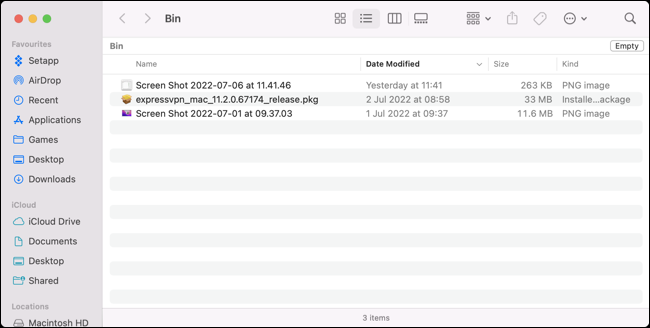
彼らは、使用パターンに基づいて、またはクリーナーがアプリを「疑わしい」と見なすかどうかに基づいて、このソフトウェアを分類する場合があります。 アプリをすばやくアンインストールする機能が提供されます。通常、Finderで実行する通常の「アプリアイコンをゴミ箱にドラッグする」方法よりも徹底的なプロセスが必要です。
スペースを取り戻すことに加えて、一部のアプリはファイルを「細断処理」することを提案する場合があります。 これは、ドライブ上の同じ場所にデータを書き込むことによってファイルが回復されないようにする安全な削除の形式です。 このプロセスは古いハードドライブでは正常に機能する可能性がありますが、データの書き込み方法が原因で新しいSSDでは機能しません。 ただし、外付けハードドライブにファイルを保存する場合は、それでも便利です。
そして、パフォーマンスを向上させるという主張があります。これには、起動時に何がロードされているかを確認し、現在実行中のプロセスを調べることが含まれる場合があります(多くの場合、RAMを最も使用しているプロセスにフラグを立てます)。 これには通常、Macの設定を使用して見つけるのが必ずしも簡単ではない起動エージェントのリストが含まれます。
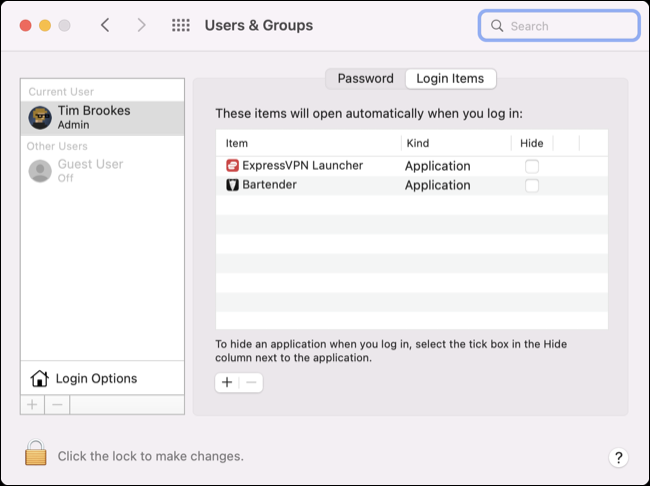
よく引用されるその他のパフォーマンスの調整には、ファイルシステムの問題のチェックやSpotlightのインデックス作成が含まれます。 これらは、問題がない限り、通常は心配する必要はありませんが、Macに害を及ぼすことはありません。
これらのツールのいくつかは、アプリを更新するために提供されている場合があります。 Mac App Store(アップデートを追跡する)ですべてが利用できるわけではなく、一部のアプリには「アップデートの確認」ボタンが組み込まれていないため、これは便利です。
あなたはこれのほとんどを無料で行うことができます
すべてのmacOSユーザーは、ダウンロードフォルダとゴミ箱フォルダを数分で空にすることができます。 Automatorを使用して、スクリプトを作成したり、それを実行するショートカットを無料でトリガーしたりすることもできます。
アプリの設定のボタンを使用して、Safari、Chrome、またはその他のブラウザーで一時ファイルを消去することもできます。 多くのブラウザは独自のゴミを取り除きます。一時ファイルを削除した後は、ローカルキャッシュがなくなるため、ブラウジングセッションが一時的に遅くなる可能性があります。 あなたがスペースに必死でないなら、これをすることによって得られる多くの利益はありません。
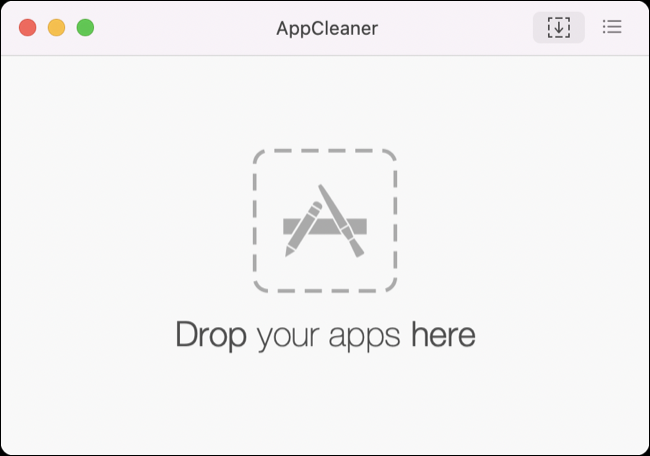
通常、アプリケーションのアンインストールは、アプリアイコンをゴミ箱にドラッグするか、アプリの開発者が提供するアンインストールスクリプトを実行するだけです。 アプリを完全にアンインストールしたい場合は、優れた無料アプリAppCleanerが最善の策です。 非常によく似た名前の有料コピーキャットに注意してください!

Macの空き領域を視覚化することは、領域がどこに向かっているのかを確認し、おそらく取り除くことができる大きなファイルを特定するための優れた方法です。 GrandPerspectiveのような無料アプリを使用して、有料のクリーナーアプリを購入せずにこれを実行します。
画面の右上隅にあるメニューバーを覗くと、Macの起動時にどのアプリが起動するかを確認できます。 これらのいくつかは、問題のアプリを起動して「ログイン時に開始」オプションを無効にすることで無効にできますが、その他はシステム環境設定(システム設定)>ユーザー>ログイン項目にあります。 よりクリーンなアプリは、システムフォルダーを掘り下げるよりも、起動デーモンと起動エージェントを削除するためのより簡単で高速な方法を確実に提供します。
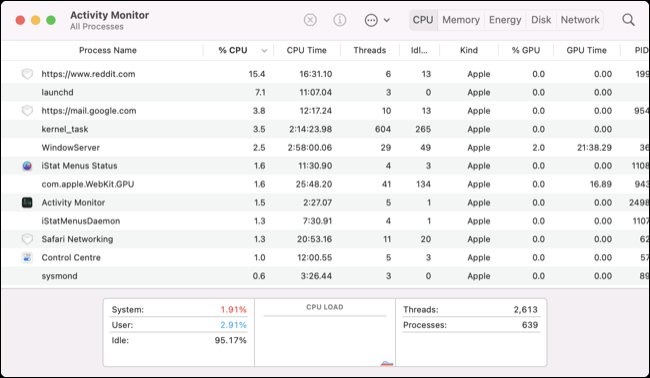
現在実行されているアプリと、それらが使用しているCPU、メモリ、エネルギー、またはネットワーク帯域幅について疑問がある場合は、アクティビティモニターを開きます。 リソースの占有を見つけるために任意のメトリックで並べ替えてから、個々のプロセスを終了できます。 Macの速度が異常に遅いことに気付いていない限り、システムに数ギガバイト(またはそれ以下)の空きRAMしかない場合でも、あまり心配する必要はありません。
macOSはRAMの管理に非常に優れています。 システムは、必要と見なしたアプリに使用可能なRAMを割り当てます。 システムに大量のRAMがある場合は、macOSがそれを利用してディッシュアウトすることを期待してください(結局のところ、あなたはそれに対してお金を払っています)。 システムは、必要に応じて、RAMを他のアプリケーションに再配布します。
ディスクユーティリティを使用してディスクの問題をチェックできます(必要に応じて修復します)が、問題が発生しない限り、通常はこれについて心配する必要はありません。 Spotlightは、特にシステムがこれまでに見たことのない新しい外付けドライブを接続するときに、定期的にインデックスを作成します。
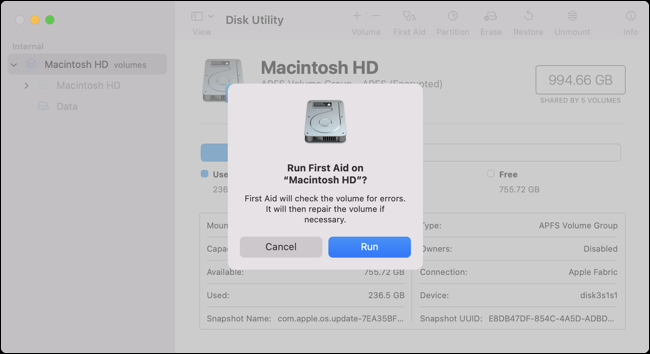
アプリを最新の状態に保つことは良い考えですが、自分でこれを把握することは難しくありません。 ミッションクリティカルなアプリの場合は、更新の適用を待つことをお勧めします(更新によって問題が発生する場合があるため)。 アプリ自体を使用するか、macOSパッケージマネージャーHomebrewを使用して、MacAppStoreのすべてを更新します。
よりクリーンなアプリが役立つと感じる人もいます
よりクリーンなアプリが優れているのは、これらすべてのプロセスを1つのインターフェースに統合することです。 ボタンをクリックして数ギガバイトのスペースを取り戻すか、一時ファイルをクリーンアップするのは良いことです。たとえそれが最終的には、空きスペースが必要でない限り、心配する必要はありません。
わずかな空き容量を常に管理するのは楽しいことではないため、信頼できるクリーナーアプリを使用すると、数回クリックするだけで問題を解決できます。
関連: Macでディスクスペースを解放する方法
これらのアプリは、忘れた可能性のあるアプリやファイルを強調表示し、ログイン時に起動するソフトウェアを無効にしてMacの起動を高速化し、古いソフトウェアについて通知することで、Macを「春に掃除」する簡単な方法を提供します。 CleanMyMac Xは、過去に検討した信頼できるクリーナーアプリの一例であり、この種のアプリケーションに関心がある場合は、このアプリをお勧めします。
関連: CleanMyMac Xレビュー:ワンクリックで整頓されたMac
クリーナーアプリのダークサイド
これらのアプリの中には、マーケティングにおいて正直ではないものもあれば、境界性マルウェアであるものもあります。 ポップアップウィンドウやバナー広告などのスパム戦術を使用して、評判の悪いWebサイトで「Macで39の問題が見つかりました。ここをクリックして修正してください」などのフックを使用して、最悪の犯罪者を絶え間なく宣伝していることがあります。

一見すると、これらのアプリは正当に見える場合があります。 悪名高いMacKeeperのように、「侵入型マルウェア」と何度も説明されているものもあります。 iMoreのこのガイドが示すように、アンインストールは非常に難しい場合があります。 一部の人々は、これらのアプリがシステムを「不安定化」させる可能性があるとさえ主張しますが、実際には、アプリがなくなったと思っていても、お金を使ってシステムをぶらぶらする可能性が高くなります。
すべてのクリーンなアプリがMacKeeperほど悪いわけではありませんが、インストールする前に、使用を検討しているアプリを徹底的に調査することをお勧めします。 信頼できるサードパーティのウェブサイト、アプリストア、さらにはGoogleでレビューをチェックするか、Macに最適な有料のクリーナーアプリであるCleanMyMacを選択してください。
あなたはおそらくよりクリーンなアプリを必要としないでしょう
自分でゴミを出し、残りをmacOSに任せることに抵抗がなければ、よりクリーンなアプリについて心配する必要はありません。 ワンクリックのクリーンアップツールのアイデアが気に入った場合は、信頼できるアプリを入手して、危険なアプリを避けてください。 Macのウイルス対策アプリについても心配する必要はありませんが、リスクを冒したくない場合は、いくつかの推奨事項があります。
定期的なメンテナンスで最も重要なことは、Time Machineドライブを接続して(または代替のバックアップツールを使用して)データをバックアップすることです。
